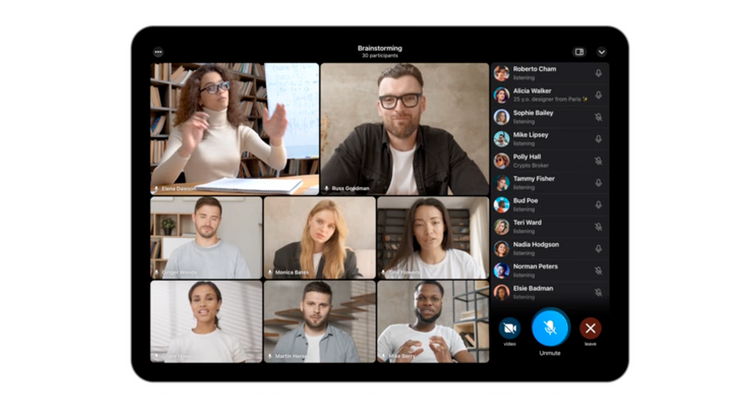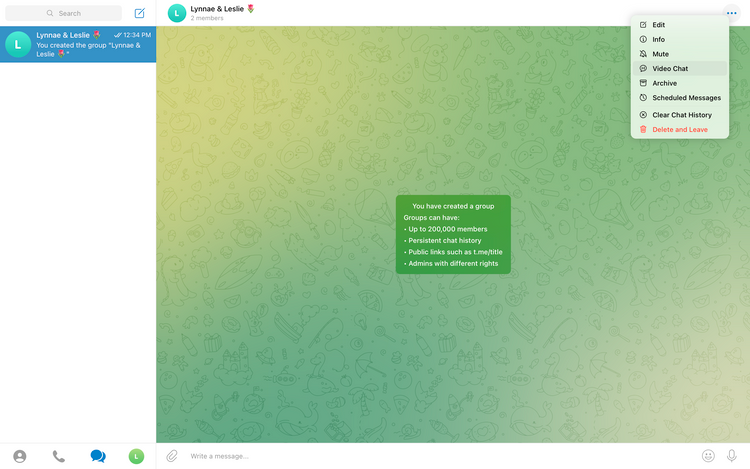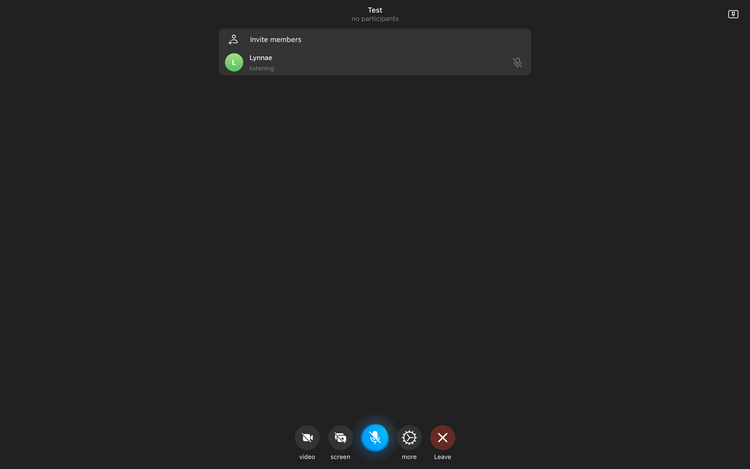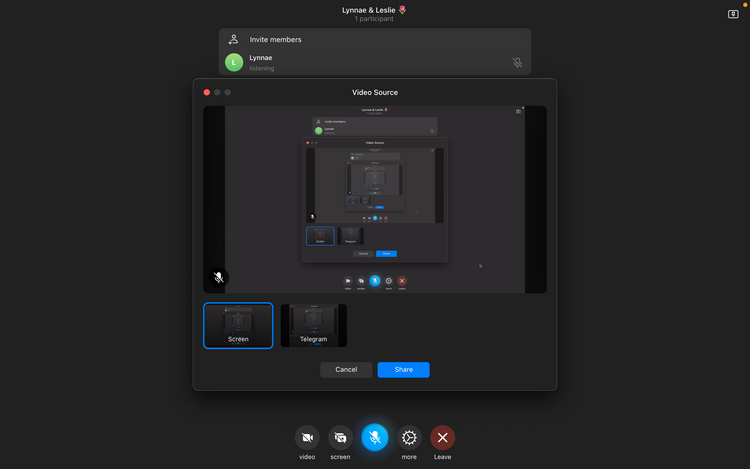عنوانهای این مطلب
تلگرام قابلیتهای مختلفی برای برقراری ارتباط با دیگران در سطح جهان در اختیار شما قرار میدهد مثل تماس ویدیویی گروهی، ارسال پیام رمزنگاری شده و غیره. با ما همراه باشید تا با امکانات این پیام رسان و چگونگی بهره برداری حداکثری از آنها آشنا شوید.
۱. استفاده از قابلیت پشتیبانی تلگرام از چندین پلتفرم
قابلیت ویدیو کال تلگرام روی دستگاههای مختلف مثل کامپیوتر، گوشی هوشمند و تبلت کار میکند. وقتی از کامپیوتر یا تبلت برای ویدیو کال استفاده میکنید، فضای بیشتری در صفحه نمایش در اختیار دارید.
اپلیکیشنهای کامپیوتری و تبلت تلگرام امکان باز کردن پنل کناری و تقسیم بندی صفحه به صورت افقی یا عمودی را در اختیار شما قرار میدهند تا به راحتی فهرست شرکت کنندگان در تماس ویدیویی را مشاهده کنید.
برای جابجایی بین جهت افقی و عمودی روی settings کلیک کرده و صفحه را اسکرول کنید تا وقتی گزینه record chat را مشاهده کنید. روی حالت portrait یا landscape کلیک کنید تا جهت دلخواهتان را انتخاب کنید. سپس در گوشه سمت راست بالای صفحه تبلت یا کامپیوتر کلیک کنید تا صفحه چت ویدیویی شما بازتر شده و بتوانید آن را تقسیم کرده یا به صورت یک پنل جانبی نمایش دهید.
همچنین میتوانید در نسخه کامپیوتری تلگرام گفتگوی صوتی را در پنجرهای مجزا انجام دهید تا همزمان تایپ کرده و گفتگو کنید.
۲. تماس ویدیویی گروهی
برای شروع یک تماس ویدیویی گروهی در تلگرام باید یک گروه ساخته یا به گروهی بروید که ادمین آن هستید.
پس از ساختن گروه (یا رفتن به گروهی که ادمین آن هستید)، میتوانید تماس ویدیویی گروهی بگیرید. روی سه نقطه گوشه سمت راست بالای صفحه کلیک کنید تا منوی دراپ داون باز شده و بعد گزینه Video Chat را انتخاب کنید.
وقتی تماس فعال باشد، شما و سایر اعضای گروه میتوانید روی دوربین در پایین صفحه کلیک کنید تا ویدیو چت را شروع کنید.
استفاده از قابلیت ویدیو چت تلگرام در دستگاههای اندروید و iOS هم راحت است. مثل نسخه کامپیوتری، در اینجا هم اولین گام ایجاد یک گروه یا رفتن به یکی از گروههای موجود است. سپس روی سه نقطه گوشه بالای صفحه info گروه کلیک کره و Start Video Chat را انتخاب میکنید.
می توانید با ضربه زدن روی سه نقطه سمت راست کادر ویدیو چت، به چند گزینه دسترسی پیدا کنید. همچنین میتوانید روی مربع کوچکی که در کادر ویدیو چت قرار دارد، کلیک کنید تا از قابلیت همپوشانی آن استفاده کنید.
این قابلیت گزینهای دارد که با استفاده از آن میتوانید پنجره تلگرام را روی سایر اپلیکیشنهای گوشی قرار دهید تا حتی وقتی در حال استفاده از اپلیکیشنی غیر از تلگرام هستید، ببینید چه شخصی در حال گفتگو است.
تا ۳۰ نفر میتوانند در ویدیو چت شرکت کرده و هزار عضو میتوانند آن را تماشا کنند.
قابلیتهای دیگری هم برای ویدیو چت در تلگرام وجود دارد. مثلاً میتوانید با کلیک کردن روی پنجره یک کاربر او را به جلوی تصویر منتقل کنید. همچنین میتوانید یک شرکت کننده را پین کنید تا وقتی افراد جدیدی به تماس ملحق میشوند، باز هم پین شدهها در قسمت مقابل صفحه باقی بمانند.
۳. به اشتراک گذاری تصویر صفحه
می توانید صفحه نمایش خودتان را حین ویدیو کال با شخص دیگری به اشتراک بگذارید.
برای انجام این کار در کامپیوتر روی آیکن screen که پایین صفحه کنار دوربین قرار دارد کلیک کنید. سپس روی Share کلیک کرده و تصویر را با دیگران به اشتراک بگذارید. همچنین میتوانید پیش از به اشتراک گذاشتن صفحه، دسترسیها را تنظیم کنید.
برای به اشتراک گذاشتن تصویر در موبایل روی سه نقطه سمت راست پنجره ویدیو چت کلیک کنید. سپس روی Share screen کلیک کنید. یک دیالوگ باکس ظاهر شده و به شما هشدار میدهد که تلگرام به همه اطلاعاتی که حین به اشتراک گذاری صفحه، در صفحه نمایش سیستم شما مشاهده میشود، دسترسی خواهد داشت. برای شروع روی Start now کلیک کنید.
۴. استفاده از قابلیت حذف نویزهای پس زمینه
احتمالاً شما هم تا به حال این تجربه را داشته اید که حین گفتگو، سروصداهای پس زمینه مانع از شنیده شدن درست صدای گوینده میشود. تلگرام یک قابلیت حذف نویز به چتهای ویدیویی اضافه کرده تا همواره همه صحبتها واضح و شفاف باشند.
برای جابجایی بین تنظیمات حذف نویز، روی آیکن چرخ دنده در پایین صفحه ویدیو چت کنار تنظیمات کلیک کنید. حالا صفحه را اسکرول کنید تا گزینه Noise Suppression را ببینید. بسته به شرایط و تنظیمات میتوانید این حالت را فعال یا غیرفعال کنید.
در دستگاههای موبایل هم روی سه نقطه سمت راست پنجره دیالوگ ویدیو چت کلیک کنید تا منوی آن باز شود. برای کاهش نویز پس زمینه از گزینه Noise suppression استفاده کنید.